|
Ce tutoriel est une création personnelle, réalisée avec
PSP 2019.
Toute ressemblance n'est que pure coïncidence.
Il est strictement interdit de reproduire ou de
distribuer ce tutoriel sans ma permission écrite.
Attention : Pour PSP
14, 15, 16,
utiliser les
scripts "Image - Miroir" et "Image - Retourner".
Cliquer sur la bannière
ci-dessous si vous souhaitez télécharger et installer ces scripts : un
grand merci, Linette,
(Crealine Graphics)
de m'avoir donné l'autorisation d'utiliser ton tutoriel
pour l'installation de ces scripts.

Vous
aurez besoin du matériel suivant pour faire ce tutoriel
:
Filtres
J'utilise la version 2.03
de Filters Unlimited
Vous trouverez
ce filtre sur le site
Renée Graphisme
:

Autres Filtres
*
AAA Frames
*
Alienskin EyeCandy 5
- Impact
*
Filters Factory D -
à importer dans Filters Unlimited
*
FM
Tile Tools -
Blend Emboss
*
Mehdi - Wavy Lab 1.1
*
Mura's Seamless - Blend emboss
*
Toadies
- What are you ?
Installer les filtres dans le répertoire Plugins de
votre choix.
Si
vous ne savez pas comment importer un filtre dans Filters Unlimited
Cliquer
ici :

Matériel
Tubes - Tubes de décoration - Masque - Pinceau - Texture -
Sélections - Motif - Palette de couleurs
Tubes
Le tube de femme est une création de
Caz
que je remercie.
Thank you Caz !
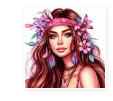
Le masque est une création de Narah, que je remercie.

Motif et Pinceau personnels
(Certains tubes ou éléments de décoration proviennent
de groupes de partage :
Si l'un d'entre eux n'était pas libre de droit,
merci de me contacter, afin que je puisse vous en rendre
crédit
ou bien le retirer si vous le souhaitez).
**
Il est strictement interdit d'enlever la signature, de renommer
les tubes
ou de redistribuer les tubes sans
l'autorisation écrite
des créateurs de ces tubes.
**
Merci de respecter leurs conditions d'utilisations.
Cliquer sur l'icone ci-dessous pour
télécharger le matériel du
tutoriel :

Préparation.
Ouvrir les tubes à la demande. Faire une copie des tubes (Fenêtre - Dupliquer), par précaution, fermer les originaux.
Placer les sélections dans le
dossier Sélections de PSP
(ou dans tout autre dossier pour lequel vous avez
indiqué le chemin d'accès à PSP)
.
Si vous
ne l'avez pas déjà (elle fait partie des textures
natives de
Corel)
Placer la
Texture "Corel_15_022.bmp" dans le
dossier
Textures de PSP
(ou dans tout autre dossier pour lequel vous avez
indiqué le chemin d'accès à PSP)
.
Placer le Pinceau "viendras-tu_vir.Pspbrush" et
"BrushTip_viendras-tu_vir_Pspscript" dans le
dossier
Pinceaux de PSP
(ou dans tout autre dossier pour lequel vous avez
indiqué le chemin d'accès à PSP)
.
Voici mon choix de couleurs pour le tutoriel :
Je vous conseille de garder mon choix des
couleurs 3 et 4 pour le filtre
Mehdi.
 |
 |
 |
 |
 |
|
#fbe0a9 |
#ca46b2 |
#601d64 |
#ffffff |
#f8d9f5 |
|
|
|
|
|
|
|
Mehdi - Couleur 03 |
 |
|
Mehdi - Couleur 04 |
 |
|
|
#4c5b6a |
|
|
#ffffff |
Note :
Penser à adapter le réglage de l'ombre en fonction de votre
choix de tubes,
N'hésitez pas à modifier l'opacité ou le Mode de fusion des calques
en fonction de votre choix de couleurs.
Palette Styles et Textures
J'ai choisi
la couleur
#fedce5 pour le Premier Plan
et la couleur
#4d87b0 pour l'Arrière Plan.
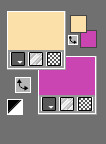
Onglet
Motif
Ouvrir l'image "Albane_motif_vir.png"
dans PSP
(Note : En fonction de votre choix de tubes,
coloriser si nécessaire ce motif)
Avec le petit ascenseur
à droite de l'image,
Repérer l'image Albane_motif_vir.png
dans les images ouvertes
(voir flèche jaune sur la capture d'écran)
et cliquer sur
cette image
Configuration :
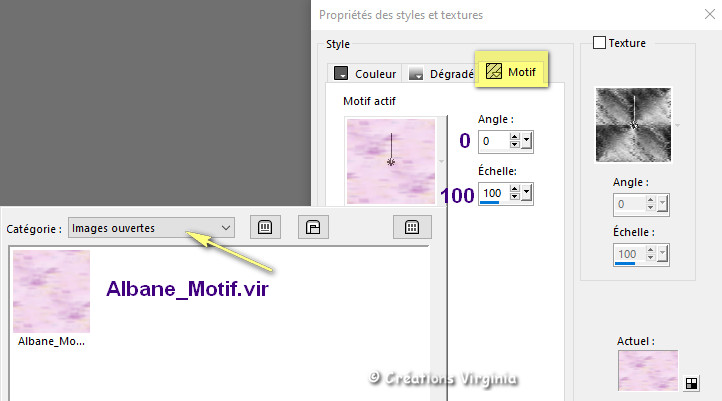
Sauvegardez
souvent !
|
Pour vous guider pendant la création de ce tag,
cliquer sur cette flèche avec le bouton gauche de la souris
et déplacer pour marquer votre ligne
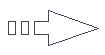 |
Étape 01
Ouvrir une image 900 x
550 pixels, fond transparent.
Effets - Modules
externes
- Mehdi - Wavy Lb
1.1
Configuration :
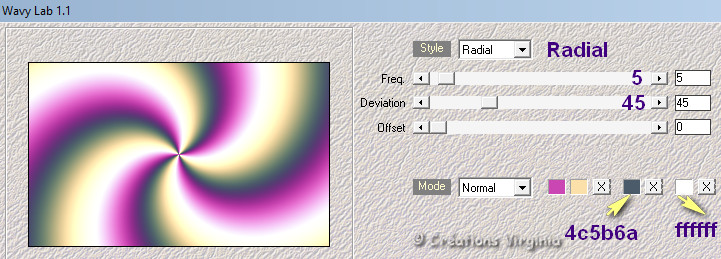
Étape 02
Réglage -
Flou
-
Flou Gaussien
Configuration :
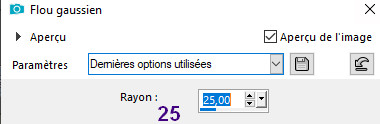
Effets - Modules
externes - Filters Unlimited
- Filter Factory D -
Confetti Mirror
Configuration : par défaut
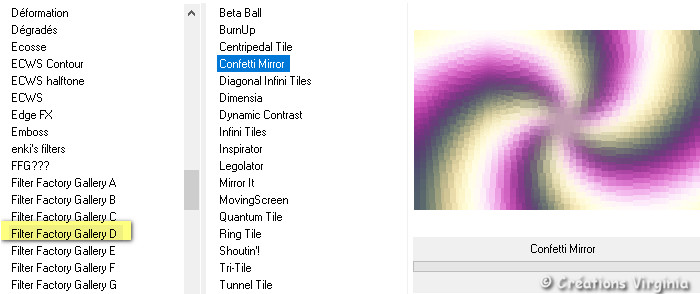
Effets -
Effets de Bords
-
Accentuer
Étape 03
Calques - Dupliquer
Effets -
Effets Géométriques
-
Cercle
Configuration :
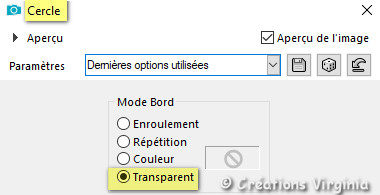
Effets -
Effets de Réflexion
-
Miroir Rotatif
Configuration : 0 - 180 / Reflet
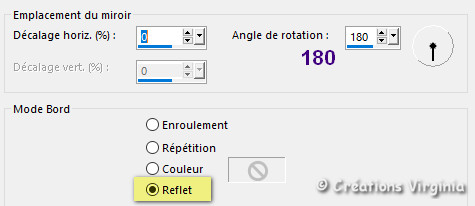
Vous devriez avoir ceci :
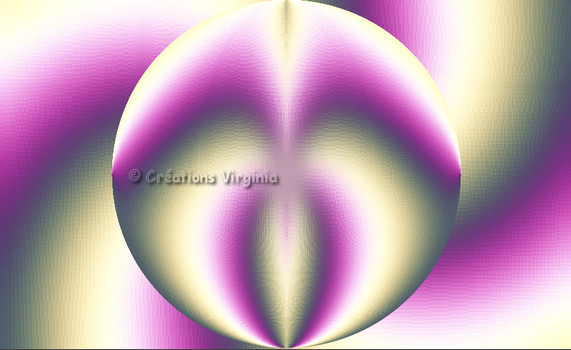
Étape 04
Image - Redimensionner
Décocher "Redimensionner
tous les calques"
Redimensionner à
75 %.
Effets -
Effets d'image
-
Mosaïque sans jointure
Configuration :
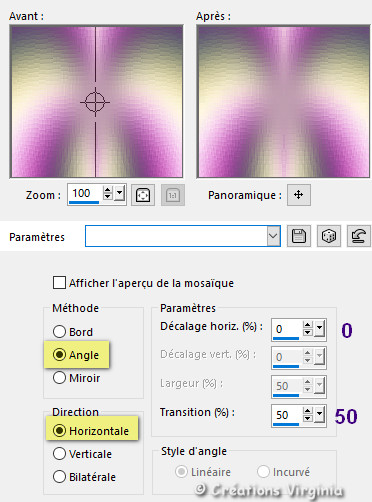
Effets - Modules
externes
- Toadies - What
are you ?
Configuration :
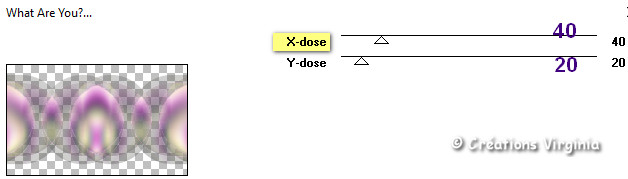
Étape 05
Palette
des Calques
Placer ce calque en Mode
Ecran
Effets -
Effets de Bords
-
Accentuer
Effets
-
Effets 3D - Ombre portée
Configuration : 0 -
0 - 60 - 30 / Couleur =
Noir
Vous devriez avoir ceci :

Étape 06
Effets - Modules
externes
- Mura's seamless -
Emboss at alpha
Configuration : par défaut

Edition -
Répéter Emboss
at alpha
Calques -
Fusionner
- Calques visibles
Étape 07
Palette Styles et Textures
Choisir une nouvelle couleur (assez foncée) de Premier
Plan.
J'ai choisi
la couleur
# 601d64 
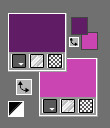
Ouvrir la
fenêtre de configuration du Premier plan
Onglet Dégradé
Repérer le dégradé Premier plan - Arrière-plan
(= Corel_06_029)
Style
Linéaire
-
Angle = 45 - Répétitions à
1 -
Inverser = décoché
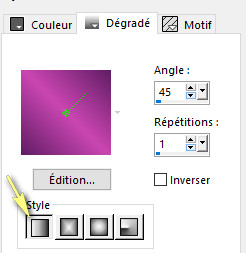
Calques -
Nouveau calque raster
Outil Pot de peinture


Appliquer
le Dégradé dans le nouveau calque.
Étape 08
Ouvrir le masque " NarahsMasks_1524.jpg " dans PSP.
Calques - Nouveau Masque de
calque/ A
partir d'une image
Repérer le masque "NarahsMasks_1524.jpg" dans
les images ouvertes.
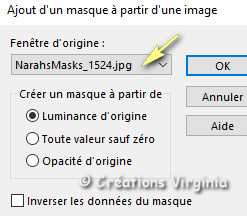
Cliquer sur "OK".
Calques - Fusionner - Fusionner le
Groupe
(Vous pouvez fermer le masque, nous n'en avons plus
besoin)
Effets - Modules
externes
- Mura's seamless -
Emboss at alpha
Configuration : par défaut
Étape 09
Sélections -
Charger/enregistrer une sélection - charger
la sélection à partir du disque
Repérer la sélection
"sel01_Albane_vir.PspSelection
"
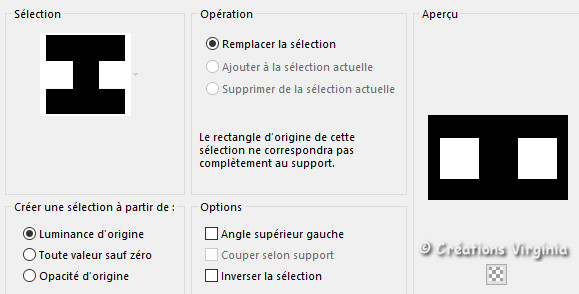
Cliquer sur "Charger".
Effets
-
Effets 3D - Ombre portée
Configuration : 0 -
0 - 60 -
30 / Couleur =
Noir
Sélections - Ne rien
sélectionner.
Étape 10
Sélections -
Charger/enregistrer une sélection - charger
la sélection à partir du disque
Repérer la sélection
"sel02_Albane_vir.PspSelection
"

Cliquer sur "Charger".
Sélections -
Transformer la sélection en calque
Sélections -
Modifier - Contracter de
5 Pixels
Effets
-
Effets 3D - Ombre portée
Configuration : 0 -
0 - 60 -
30 / Couleur =
Noir
Garder la sélection
Étape 11
Fenêtre de configuration du Premier plan
Cliquer sur l'onglet Dégradé et choisir, l'onglet "Motif"

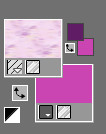
Sélections -
Modifier -
Contracter (à nouveau) de
3
Pixels
Calques -
Nouveau calque raster
Outil Pot de peinture

Appliquer
le motif de Premier Plan dans la sélection
Garder la sélection
Vous devriez avoir ceci :
Étape 12
Palette
des Calques
Rester placé sur le calque du
haut (= Raster 1)
Effets -
Effets 3D
-
Biseautage intérieur
Configuration :
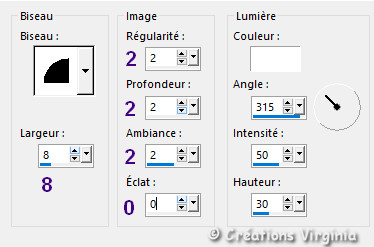
Sélections - Ne rien
sélectionner.
Étape 13
Palette
des Calques
Se placer sur le calque du
fond (= Fusionné)
Ouvrir le tube
"
Albane_deco01.png"
Edition
- Copier
Retourner à votre tag
Edition - Coller
comme nouveau calque
Palette
des Calques
Placer ce calque en Mode
Luminance
Héritée
Réduire
l'opacité à 80
Voici l'aperçu du tag et de la
palette des calques à cette étape :
Calques - Fusionner - Tous aplatir
Étape 14
Fenêtre de configuration du Premier plan
Cliquer sur l'onglet Motif et choisir, l'onglet "Couleur"
Mettre la couleur Blanc
 en Premier plan
en Premier plan
Image - Ajouter des bordures
- Symétrique coché
1 Pixel - Couleur

15 Pixels - Couleur

1 Pixel - Couleur

Edition
- Copier
Sélection - Sélectionner Tout
Étape 15
Image - Ajouter des bordures
35 Pixels - Choisissez
n'importe quelle couleur contrastante, ça
n'a pas d'importance.
Sélections - Inverser
Garder la sélection
Étape 16
Palette
des Calques
Transformer le calque
d'Arrière Plan (en calque raster)
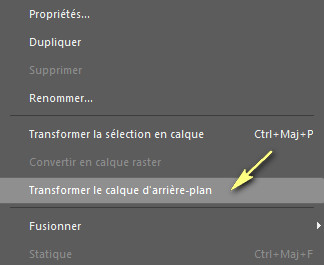
Edition
- Coller dans la
sélection
Effets -
Effets de Distorsion
-
Pixellisation
Configuration :
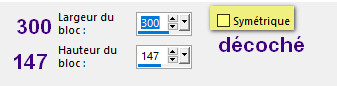
Effets -
Filtre Personnalisé
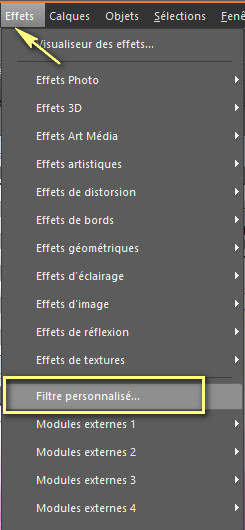
Choisir le
preset Emboss 3
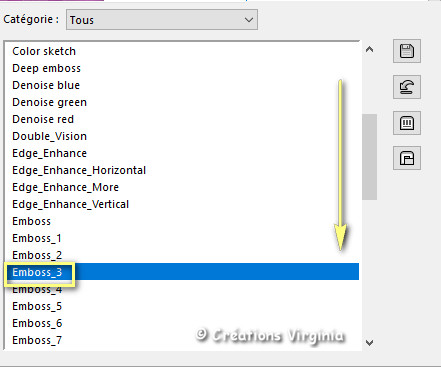
Réglages -
Netteté
-
Netteté
Garder la sélection
Étape 17
Sélections -
Inverser
Effets
-
Effets 3D - Ombre portée
Configuration : 0 -
0 -50 -
30 / Couleur =
Noir
Sélections - Ne rien sélectionner.
Étape 18
Image - Ajouter des bordures
1 Pixel - Couleur

5 Pixels - Couleur

1 Pixel - Couleur

Étape 19
Palette Styles et Textures
Choisir une nouvelle couleur (claire) pour l'Arrière Plan.
J'ai choisi la
couleur
#f8d9f5

Fenêtre de configuration du Premier plan
Cliquer sur l'onglet Couleur et choisir, l'onglet "Dégradé"
Style
Linéaire
-
Angle = 45 - Répétitions à
3 -
Inverser = décoché
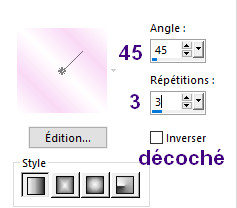
Image -
Ajouter des bordures
45 Pixels - Couleur

Étape
20
Avec la baguette magique :

Sélectionner cette bordure blanche.
Outil Pot de peinture

Appliquer
le Dégradé dans la sélection
Garder la sélection
Étape
21
Effets -
Effets de Textures
-
Textures
Configuration : Dans la Catégorie Outil
d'art, Choisir la texture "
Corel_15_022.bmp "
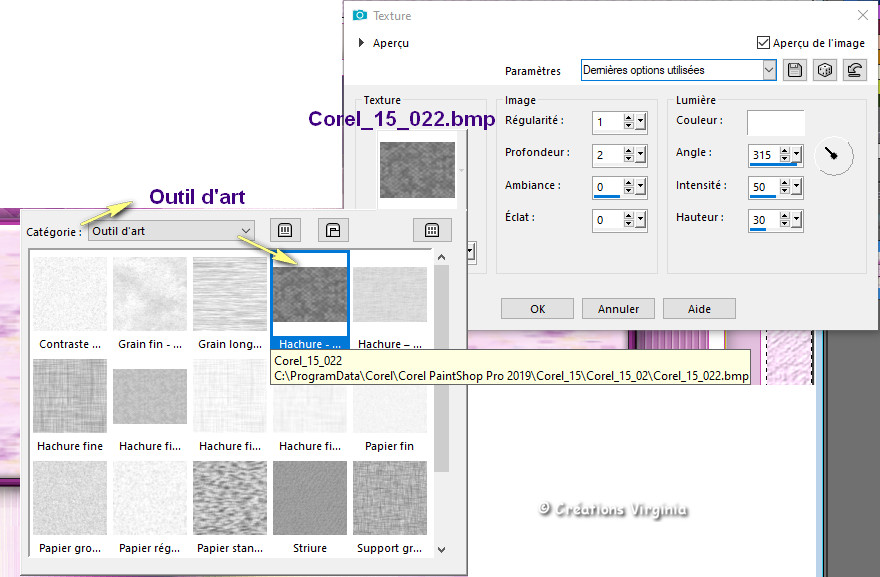
Configuration :
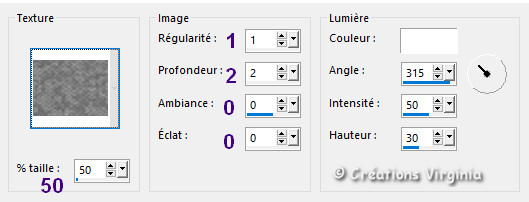
Garder la sélection
Étape
22
Réglages -
Netteté
-
Netteté
Effets - Modules
externes
- AAA Frames -
FotoFrame
Configuration :
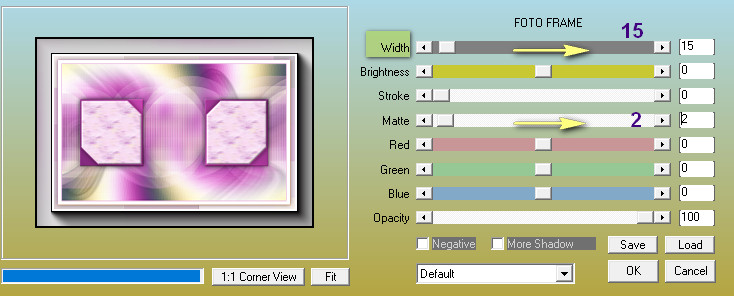
Sélections - Inverser
Effets
-
Effets 3D - Ombre portée
Configuration : en mémoire
( 0 -
0 - 50 -
30 / Couleur =
Noir)
Sélections - Ne rien sélectionner.
Étape
23
Calques -
Dupliquer
Image - Redimensionner
Redimensionner à
10 %.
Réglage -
Netteté
-
Netteté
Outil Sélectionner
 (ou bien appuyer sur la
Lettre K de votre clavier)
(ou bien appuyer sur la
Lettre K de votre clavier)
Dans la barre du
haut, saisir les valeurs
indiquées en Position
Horizontale (70) et Verticale
(70).

Appuyer sur la Lettre "M" de votre clavier (ou
sur n'importe quel autre outil) pour
désactiver l'outil Sélecteur.
Étape
24
Effets - Modules
externes - AlienSkin
Eye
Candy 5 - Impact -
Glass
Configuration :
Onglet Settings = Clear
Onglet
Basic :
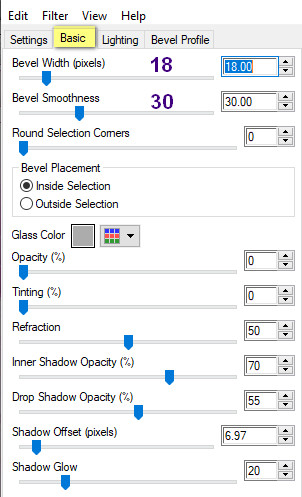
Calques -
Dupliquer
Image -
Miroir
-
Miroir
Horizontal
Image - Miroir
-
Miroir Vertical
Calques - Fusionner - Fusionner le calque de dessous
Effets
-
Effets 3D - Ombre portée
Configuration : en mémoire
Vous devriez avoir ceci :
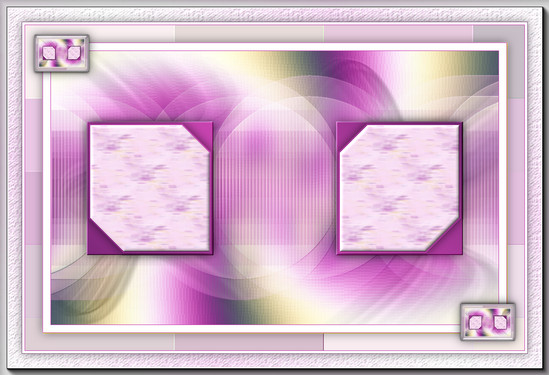
Étape
25
Fenêtre de configuration du Premier plan
Cliquer sur l'onglet Dégradé et choisir, l'onglet "Couleur"
=

Ouvrir le tube
"Albane_deco02_.png"
Edition
- Copier
Retourner à votre tag
Edition - Coller
comme nouveau Calque.
( Le calque est bien placé)
Étape
26
Sélections -
Sélectionner tout
Sélections -
Flottante
Sélections -
Statique
Calques -
Nouveau calque raster
Outil Pot de peinture

Appliquer
la couleur de premier Plan
 dans le nouveau calque. dans le nouveau calque.
Effets - Modules
externes - AlienSkin
Eye
Candy 5 - Impact -
Glass
Configuration : en mémoire
Effets -
Effets de Bords
-
Accentuer
Sélections - Ne rien sélectionner.
Étape
27
Ouvrir le tube
"Albane_deco03_.png"
Edition
- Copier
Retourner à votre tag
Edition - Coller
comme nouveau Calque.
Outil Sélectionner
 (ou bien appuyer sur la
Lettre K de votre clavier)
(ou bien appuyer sur la
Lettre K de votre clavier)
Dans la barre du
haut, saisir les valeurs
indiquées en Position
Horizontale (184) et Verticale
(538).
Appuyer sur la Lettre "M" de votre clavier (ou
sur n'importe quel autre outil) pour
désactiver l'outil Sélecteur.
Palette
des Calques
Placer ce calque en Mode
Luminance Héritée
(ou autre)
Effets
-
Effets 3D - Ombre portée
Configuration : en mémoire
Étape
28
Ouvrir le tube
"Albane_deco04_.png"
Edition
- Copier
Retourner à votre tag
Edition - Coller
comme nouveau Calque.
Outil Sélectionner
 (ou bien appuyer sur la
Lettre K de votre clavier)
(ou bien appuyer sur la
Lettre K de votre clavier)
Dans la barre du
haut, saisir les valeurs
indiquées en Position
Horizontale (811) et Verticale
(106).
Appuyer sur la Lettre "M" de votre clavier (ou
sur n'importe quel autre outil) pour
désactiver l'outil Sélecteur.
Palette
des Calques
Placer ce calque en Mode
Luminance Héritée
(ou autre)
Effets
-
Effets 3D - Ombre portée
Configuration : en mémoire
Étape
29
Ouvrir le tube
"Albane_deco05_.png"
Edition
- Copier
Retourner à votre tag
Edition - Coller
comme nouveau Calque.
Outil Sélectionner
 (ou bien appuyer sur la
Lettre K de votre clavier)
(ou bien appuyer sur la
Lettre K de votre clavier)
Dans la barre du
haut, saisir les valeurs
indiquées en Position
Horizontale (228) et Verticale
(260).
Appuyer sur la Lettre "M" de votre clavier (ou
sur n'importe quel autre outil) pour
désactiver l'outil Sélecteur.
Réglages -
Teinte et Saturation
-
Coloriser
Configuration :

Effets
-
Effets 3D - Ombre portée
Configuration : en mémoire
Note : en
fonction de votre choix de tube de personnage, vous
pourriez dupliquer ce calque, puis :
Image - Miroir - Miroir Horizontal + ombre portée en
mémoire
(voir résultat 02)
Étape
30
Ouvrir le tube
"
aigenbycaz_pasteltulipsgirl18.png"
Supprimer la
signature.
Image - Redimensionner
Redimensionner à
65 %.
Edition
- Copier
Retourner à votre tag
Edition - Coller
comme nouveau Calque.
Effets -
Effets d'image
- Décalage
Configuration :
Horizontal à 35 -
Vertical à
-15
Effets
-
Effets 3D - Ombre portée
Configuration :
-10 - 20 - 55
- 50 / Couleur =
Noir
Étape
31
Fenêtre de configuration du Premier plan
Mettre en Premier plan la couleur foncée

Calques -
Nouveau calque Raster
Outil Pinceau

Repérer le
pinceau " viendras-tu_vir.PspBrush " :

Appliquer le
pinceau avec la couleur de premier Plan (1 ou 2
clics de la souris, en fonction de la couleur choisie)
comme ceci :
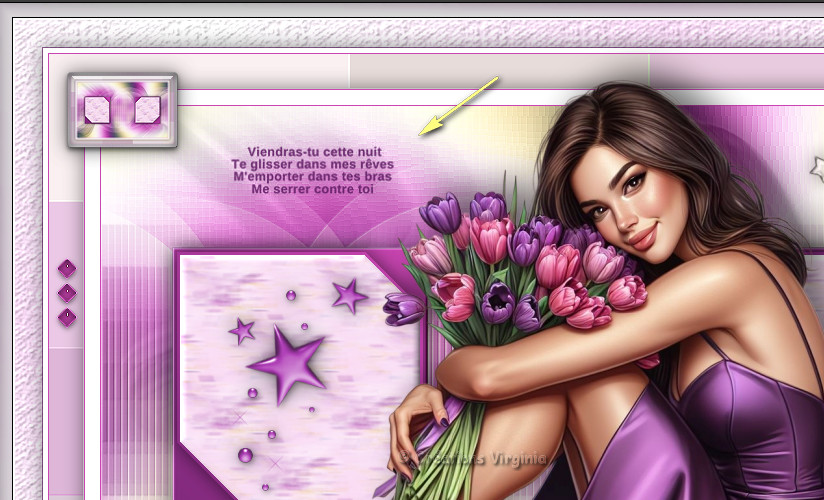
Étape
32
Effets - Modules
externes - FM
Tile Tools
-
Blend Emboss
Configuration : par défaut
Étape
33
Ajouter
votre signature
Calques - Fusionner - Tous aplatir
Étape
34
Redimensionner à
950 Pixels de Largeur
(Cocher Redimensionner tous les calques)
Réglage - Netteté - Masque Flou
Configuration : 2 - 45 - 20 /
Luminance uniquement = décoché

Voilà, votre tag est terminé.
Il ne vous reste plus qu'à l'enregistrer
en format .jpg.
J'espère que vous avez aimé ce tutoriel, merci de
l'avoir fait :)
Autre résultat
Ce résultat est celui de Corinne,
qui a eu la gentillesse de tester mon tutoriel.
Merci beaucoup Corinne :)
Vous pouvez retrouver
Corinne ici :
L'atelier de la Créamanie
Nous vous souhaitons toutes deux une bonne création !

Autre résultat
Tube femme de Lady
Vallela


Autre résultat
Cette superbe
version a été réalisée par
Corinne,
qui a également eu la gentillesse de tester mon tutoriel.
Merci beaucoup Corinne :)

Autres Résultats
Merci beaucoup
Byllina pour ta traduction
en
 et
pour cette
magnifique version ! et
pour cette
magnifique version !

Merci beaucoup
LisaT
pour ta traduction en
 et pour cette magnifique version !
et pour cette magnifique version !

Merci beaucoup
Stella
pour ta traduction en espagnol
 et
pour ta
splendide version ! et
pour ta
splendide version !

Merci beaucoup
Andrea pour ta traduction
en
 et
pour cette superbe version ! et
pour cette superbe version !

Vos versions
Merci pour vos magnifiques versions

Retour à mon menu Tutoriels
Retour à mon menu principal

Pour accéder aux
magnifiques tutoriels et traductions du site de Sylvie, cliquez sur ce bouton :

Pour
m'écrire, cliquez sur ce logo :
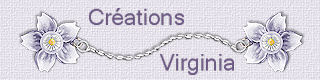
© Créations
Virginia
Tous droits réservés
|